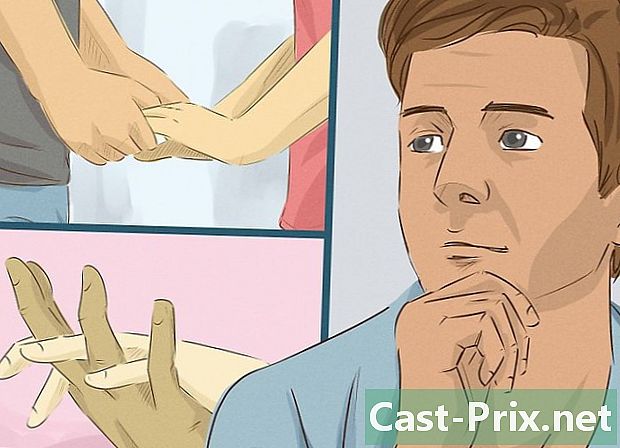Как обезопасить ПК

Содержание
- это вики, что означает, что многие статьи написаны несколькими авторами. Для создания этой статьи 33 человека, некоторые из которых были анонимными, участвовали в ее издании и его совершенствовании со временем.В этой статье цитируется 17 ссылок, они внизу страницы.
Вы только что купили компьютер для личной деятельности и хотите его обезопасить? Вам нужно будет установить брандмауэр, антивирус и программное обеспечение для обнаружения вредоносных программ. Вам также необходимо установить систему шифрования и анонимизации для защиты ваших личных данных, но это слишком большая тема, чтобы охватить эту статью. По крайней мере, знайте, что физическая защита данных иногда наносит ущерб защите вашей конфиденциальности. Дефрагментируя жесткий диск, создавая точки восстановления и создавая резервные копии, ваши данные легче восстановить в случае проблем, но также легче украсть.
Если вы хотите использовать свой компьютер для подключения к Интернету, обмениваться файлами с USB-накопителя и сделать ваш компьютер доступным для других людей удаленно, то эта статья для вас. Если это не так, достаточно всего лишь нескольких из описанных здесь процедур, чтобы обеспечить безопасность вашего ПК.
этапы
-

Выберите операционную систему в соответствии с его уровнем безопасности. Системы Linux считаются менее уязвимыми, чем системы Windows, потому что они значительно меньше подвержены вирусам. OpenBSD (система Unix) была разработана в первую очередь из соображений безопасности. При выборе операционной системы вы должны спросить себя, ограничены ли операции учетными записями пользователей, каковы разрешения для файлов и регулярно ли они обновляются. Обязательно периодически обновляйте обновления безопасности системы, а также делайте те, которые относятся к программному обеспечению. -

Выберите веб-браузер в зависимости от его уровня безопасности. Уязвимости в таком программном обеспечении могут позволить вредоносным программам заразить ваш компьютер во время работы в Интернете. Обязательно отключите сценарии, используя такие расширения, как NoScript, Privoxy или Proxomitron. Поинтересуйтесь, что независимые эксперты по безопасности (например, из US-CERT) и хакеры могут сказать о слабостях некоторых браузеров. Google Chrome считается относительно безопасным, поскольку предлагает функцию «песочницы», которая защищает систему от атак вредоносных программ и снижает риск распространения компьютерных вирусов. -

Выберите надежные пароли. Примите эти меры предосторожности при настройке доступа к вашему компьютеру, учетной записи электронной почты или устройству, например маршрутизатору. Выбирайте оригинальные слова, потому что хакеры основывают свои атаки на паролях, используя грубую силу вычисления компьютеров, а также словари. -

Восстанавливайте файлы только из безопасных источников. Когда вы загружаете программное обеспечение, делайте это с официальных сайтов, сайтов, которые хорошо известны и известны своей безопасностью (таких как софтпедия, загрузка, файлы моментальных снимков, tucows, fileplanet, betanews или sourceforge) или сайтов хранения, если вы используете Linux. -

Установите хороший антивирус. Это очень важно, если вы регулярно используете одноранговое программное обеспечение. Антивирус предназначен для отключения новейших вредоносных программ, будь то вирусы, трояны, нажатия клавиш, руткиты или черви. Посмотрите, предлагает ли ваш антивирус защиту в реальном времени, по запросу или после запроса доступа. Смотрите также, если он предлагает Euristic анализ файлов. Avast и AVG - два бесплатных антивирусных продукта с отличной репутацией. Загрузите один, установите его в своей операционной системе и регулярно проверяйте жесткий диск. Также убедитесь, что ваша вирусная база регулярно обновляется. -

Загрузите и установите программное обеспечение, которое нейтрализует шпионское ПО. Выберите программное обеспечение, такое как «Spybot Search and Destroy», «HijackThis» или «Ad-Aware», и регулярно проверяйте ваш жесткий диск. Если вам необходимо подключить компьютер к Интернету, очень важно использовать антивирус и программное обеспечение, такое как «Spybot», которое нейтрализует шпионское ПО и другие вредоносные программы. Существует множество веб-сайтов, которые внедряют вредоносный код в компьютер, используя дыры в безопасности в браузере Internet Explorer. Важно предотвратить этот вид вреда, так как эти коды могут нанести большой ущерб даже до того, как владелец компьютера поймет, что его машина заражена. -

Загрузите и установите брандмауэр. Вы можете выбрать ZoneAlarm, Comodo, Kerio или WinRoute в системе Windows, в то время как Linux часто предлагает Iptables по умолчанию. Если вы используете маршрутизатор, у вас есть дополнительный уровень безопасности со встроенным аппаратным брандмауэром. -

Закройте все порты на вашей машине. Хакеры сканируют порты на удаленных компьютерах, чтобы попытаться найти тот, по которому они могут отправлять инструкции по управлению машиной. Все порты по умолчанию закрыты в системах Linux. -

Выполните тесты на проникновение. Начните с проверки связи с вашей собственной машиной, а затем выполните простое сканирование с помощью Nmap. Вы также можете использовать Backtrack под Linux. -

Тестируйте программное обеспечение для вторжения, такое как Ossec. Вы также можете использовать Tripwire или RkHunter. -

Никогда не забывайте думать о безопасности самого материала. Не забудьте иметь систему запирания типа Kensington, если у вас есть ноутбук, который вы носите и используете в разных местах. Вы также можете создать пароль в BIOS вашего компьютера, чтобы никто не мог использовать вашу машину или внешние диски, если он не авторизован. Не используйте USB-накопитель или внешний накопитель для хранения наиболее важных данных, так как эти носители легче украсть или потерять.- Если вы боитесь кражи, шифрование может быть очень хорошим способом сделать ваши личные данные недоступными. Зашифруйте хотя бы данные, которые хранятся в вашей пользовательской папке. Это может повлиять на производительность вашего компьютера, но вы по крайней мере убедитесь, что конфиденциальные данные (например, банковские данные) не попадут в чужие руки. В Windows и Linux вы можете использовать FreeOTFE, а также Truecrypt под теми же операционными системами и OS X. В OS X (версия 10.3 или новее) перейдите в «Безопасность системных настроек» и нажмите «FileVault» запустить процедуру шифрования, которая может занять от нескольких минут до нескольких часов в зависимости от объема обрабатываемых данных. В Linux Ubuntu (версия 9.04 или новее) на этапах 5 и 6 установки вы можете зашифровать (с помощью «Ecryptfs») папку «Home», которая затем будет доступна (дешифрованные данные) только словом из пройти.